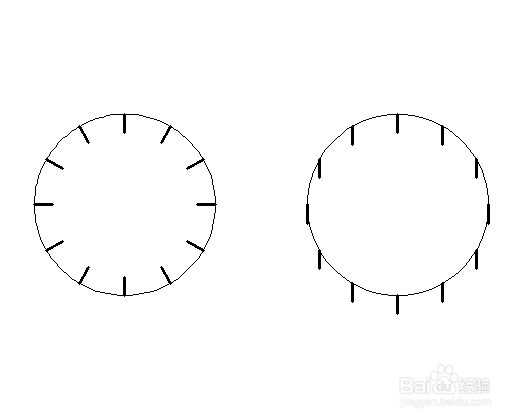1、首先我们打开我们的CAD,然后我们选择我们我们的修改工具,然后会弹出一个下拉框,这里我们选择好我们的矩阵就可以了。
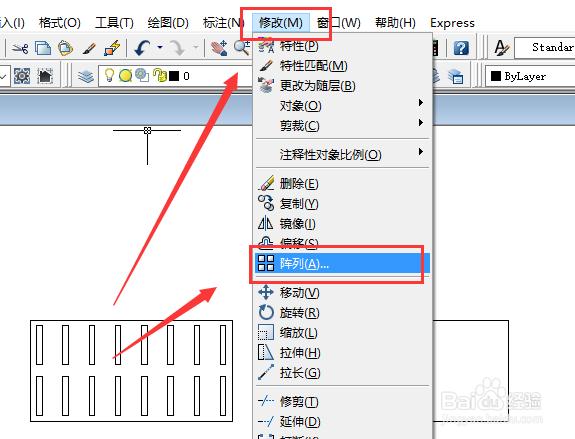
2、或者我们可以直接点击我们CAD桌面的矩阵快捷图标或者我们也是可以输入我们的快捷键命令AR,然后按空格键或者回车键也同样可以进入的。这里我们还是需要把快捷键给记住,这样比较方便。
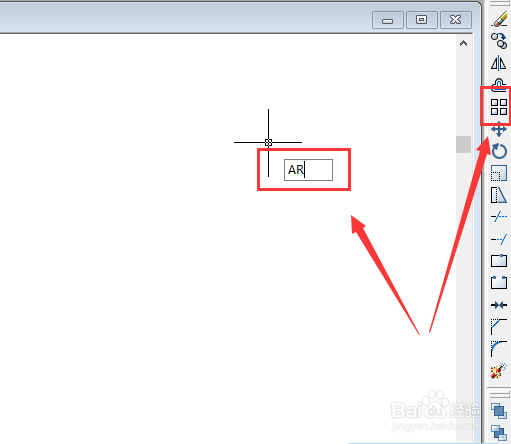
3、我们先说说矩形矩阵,这里我们输入AR,按空格键,就进入矩阵界面,这里我们首先需要做的就是选择矩阵对象,这里我们点击右上角的选择对象。
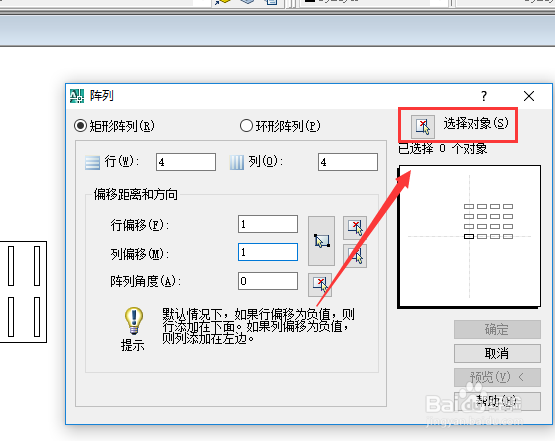
4、然后我们选择目标,这里可以直接框选也可以我们直接用鼠标点选,这里我们试一试如果用矩形矩阵画出左边的图像吧,这里我们就选择好矩形框中的小矩形。
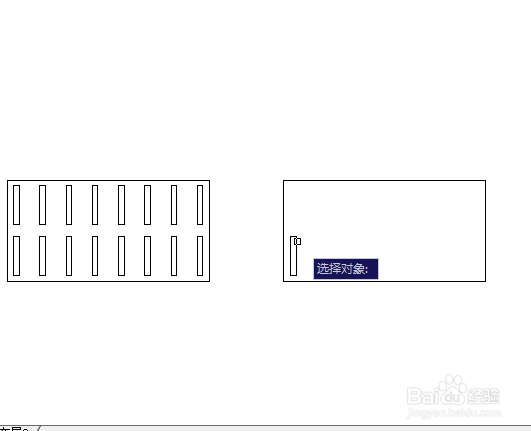
5、然后我omen就是输入我们的行列数,下面的行偏移和列偏移以及阵列角度。这些数据都是大家根据自己图形的需求而输入的,我们可以先随便输入一些数据,然后点击预览来看看效果的。

6、比如我们下面的情况肯定就不是我们所需要的,所以我们需要点击修改或者我们按空格键来继续修改,如果我们觉得合适的话,我们就点击接受,如果点击取消的话,那么我们就是直接取消列阵了。

7、最后我们调节好我们的数据,然后点击确定就可以了,哪有我们就可以到达我们矩形列阵的效果了。

8、环形列阵:环形列阵的使用最典型的就是钟表刻度的绘制了,这里我们可以看下图的左图,也就是我们下面需要讲解的东西了,这里我们还是按AR进入列阵设置。
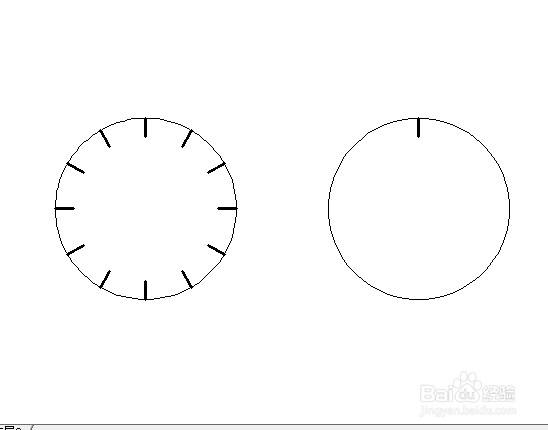
9、然后我们在列阵的选择框的上面选择我们的环形列阵。
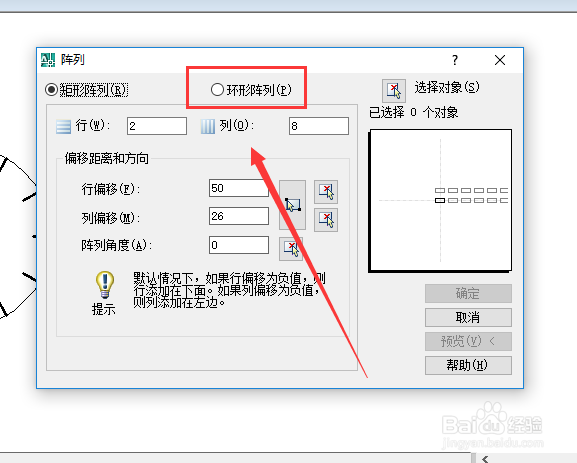
10、然后我们选择好我们的环形列阵的中心点和选择对象,这里我们中心点也就是我们对象的环绕点,这里我们就是选择我们的圆心就可以了,选择对象也就是我们的第一个时钟刻度。
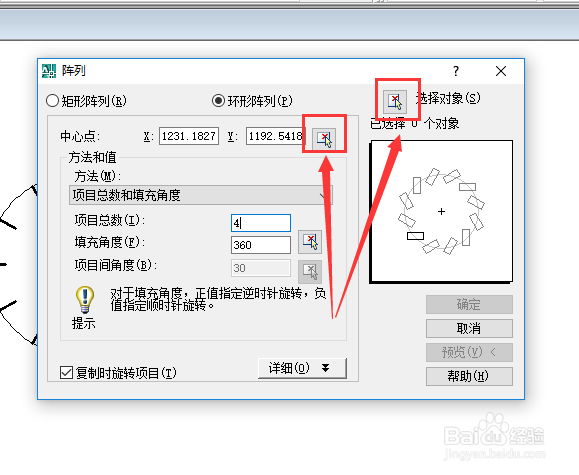
11、然后我们输入项目总数,也就是我们刻度个数,这里我们输入12个,因为时钟的刻度为12个,如果我们需要设置分针的刻度就输入60就可以了。
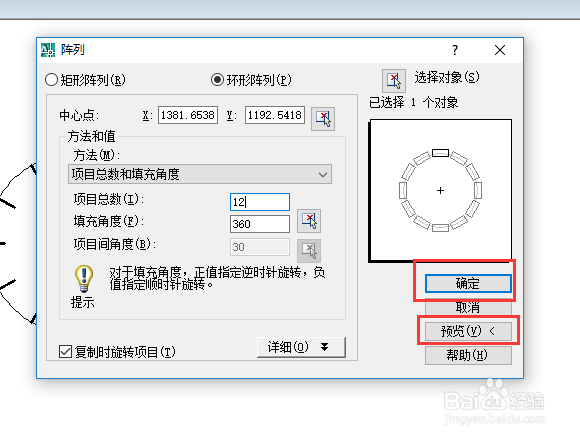
12、这里我们也是可以选择方法的,这里可以选择方法。这里可以选择的有项目总数和填充角度,项目总数和项目间的角度,填充角度和项目间的角度选择。这里根据自己的需要选择就可以了。

13、然后就是下面的复制时旋转是一定要选择的,如果我们不勾选的话会出现下列的情况哟。这里根据大家的需要选择就是了。